고정 헤더 영역
상세 컨텐츠
본문
엑셀 INDEX함수로 최저가를
판매하는 판매처 찾는 방법

앞선 포스팅에 이어서 INDEX함수를 이용하여 최저가를 판매하는 판매처를 표시해보겠다.
MATCH함수로는 최저가가 위치한 열이나 행의 위치만 표시가 가능했는데, INDEX는 아예 최저가를 판매하는 판매처가 어딘지 문자로 표시가 가능하다.
앞선 포스팅과 연이어서 예시를 이용할테니, 필요하신 분들은 이전 포스팅도 같이 보는걸 추천한다.
2022.04.02 - [IT/엑셀] - 엑셀 MATCH 함수로 최저가가 있는 위치 찾는 방법
INDEX를 활용하면, 상품별로 어디서 최저가로 파는지 알수 있어서 활용도가 높다.
우리가 최저가 검색을 하는 경우는 다양하다.
물건을 저렴하게 사고 싶을 때, 수주한 기업들의 최저가가 궁금할때, 판매할 물건을 최저로 판매하는 곳을 찾고싶을 때 등등이다.
요즘은 쉽게 비교할 수도 있지만, 기업들의 관계에서는 하나씩 비교하는 것도 필요하다.
비교를 가장 빠르게 하기 위해서 함수를 사용하면 편리하기 때문에 INDEX함수를 알아두면 좋겠다.
특히 INDEX함수는 다른 함수와 사용하는 법이 하나 조금 다른데
그 방법도 하나씩 알아보겠다!
이번 포스팅에서는,
1. INDEX함수에 대해서 알아보겠다.
2. INDEX함수를 이용해 어느 샵에서 가장 최저가로 해당 상품을 판매하고 있는지 알아보겠다.
INDEX함수
INDEX함수
INDEX함수는 정해놓은 범위 내에서 행 번호와 열 번호에 해당하는 셀의 값을 찾아주는 함수다.
=INDEX(표시할범위,행위치,열위치)
이렇게 표시할 수 있다.
여기에서
표시할범위
는 어떤 샵이 가장 저렴한지 알아보기 위함이므로, 그 샵의 이름들을 범위로 지정하면 된다.
이때, 그 샵의 위치는 변함이 없을 예정이므로 절대참조로 지정해두자.
설명만으로는 이해하기 어려우니, 아래의 예시를 통해 더 자세히 알아보겠다.
만약에 절대참조에 대해 잘 모르겠다면
아래 포스팅을 참고하면 도움이 될 것이다.
2022.02.16 - [IT/엑셀] - 환율 절대참조로 환율 고정시켜 단가 계산하는 방법
환율 절대참조로 환율 고정시켜 단가 계산하는 방법
환율 절대참조로 환율 고정시켜 단가 계산하는 방법 앞서 포스팅한 상대참조에 이어, 절대참조를 적용하는 방법에 대해 알아보려고 한다. 절대참조는 F4만 기억하면 된다. 이번 포스팅에서
likeapricot.tistory.com
2022.02.17 - [IT/엑셀] - 엑셀 야간 공휴일 할당 혼합참조로 계산하는 방법 F4에 따라 달라지는 절대참조 상대참조
엑셀 야간 공휴일 할당 혼합참조로 계산하는 방법 F4에 따라 달라지는 절대참조 상대참조
엑셀 F4에 따라 달라지는 절대참조 상대참조 혼합참조 상대참조, 절대참조에 이어서 혼합참조에 대해 알아보겠다. 혼합참조는 행만 고정하거나 열만 고정하는 것을 의미한다. 절대참조는 행과
likeapricot.tistory.com
INDEX함수를 이용해 어느 샵에서 가장 최저가로 해당 상품을 판매하고 있는지 알아보기
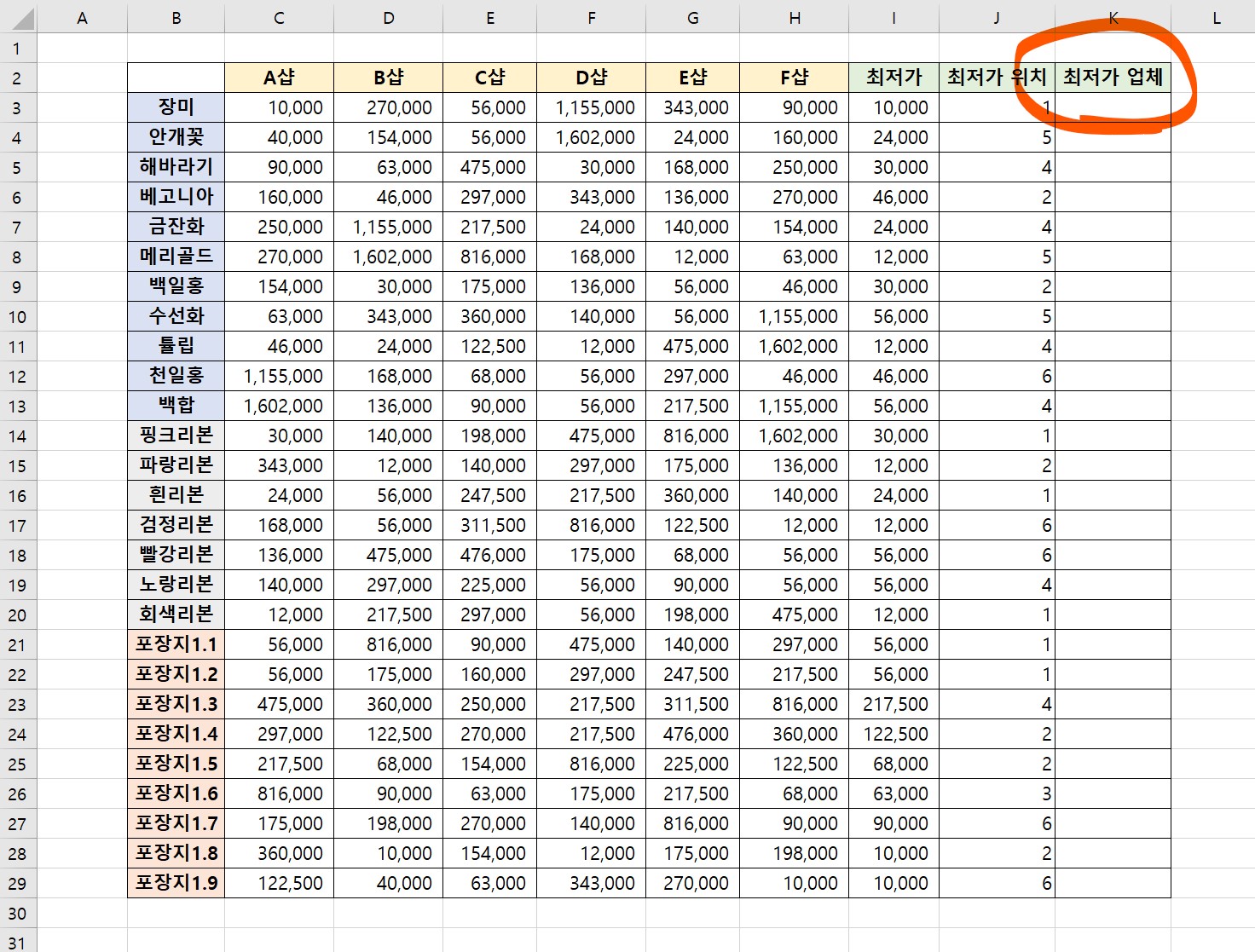
최저가 업체를 찾기 위해서 앞서 MATCH로 구했던 최저가 위치를 참조해 샵별로 최저가 샵이 어디인지 구해보겠다.
만약에 최저가 위치를 안구했다면, 최저가 열을 기준으로 구해도 된다.
1. 최저가업체 첫번째 셀을 클릭해준다.
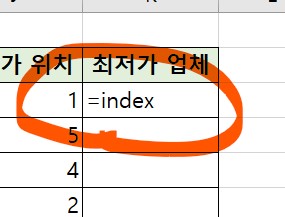
2. =index를 타이핑하여 입력해준다.
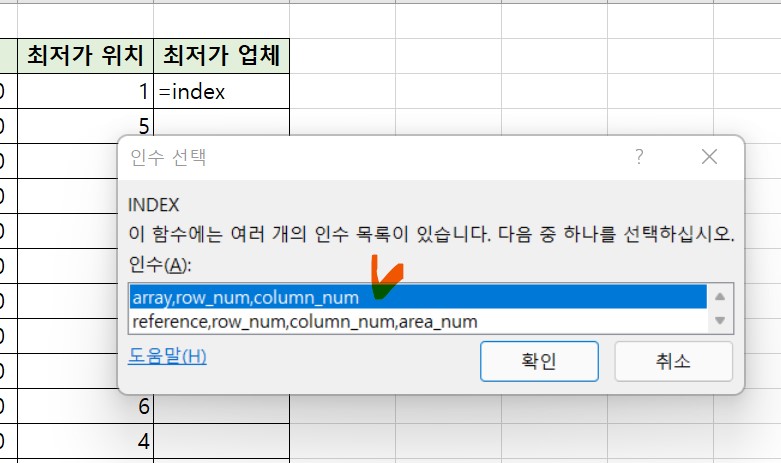
3. Ctrl+A를 눌러준다.
반드시 index를 입력한 상태에서 Ctrl+A를 눌러주자.
4. 그럼 인수선택 창이 새롭게 뜨게 된다.
5. 인수선택 창에서 첫번째
array,row_num,column_num 을 클릭하고
확인을 누른다.
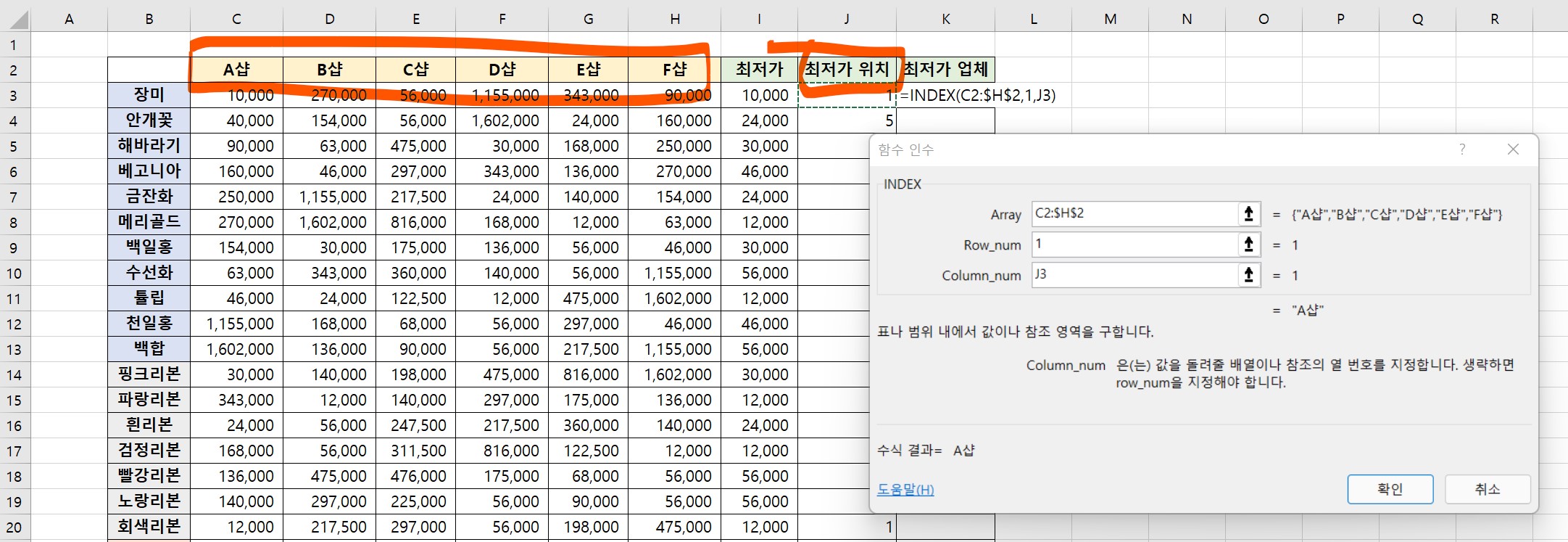
6. INDEX함수의 함수인수 창에서
array(기준범위) 에는 A샵~F샵이라고 적혀있는 셀을 범위로 지정하여 F4로 절대참조 처리해준다.
row_num(행위치) 행위치는 변함이 없을 테니 1을 입력해준다.
column_num (열위치)에는 최저가위치 열을 기준으로 할 예정이니, 최저가위치의 첫번째 셀을 클릭해준다.
아래로 위치가 변화하면서 해당 샵을 구하게 된다.
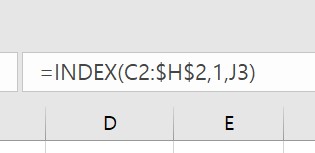
7. 최종적으로 다음과 같은 수식이 입력되었다.
=INDEX(C2:$H$2,1,J3)
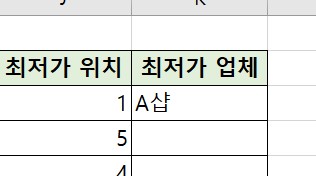
8. A샵이 가장 최저가 업체라고 입력되었다.
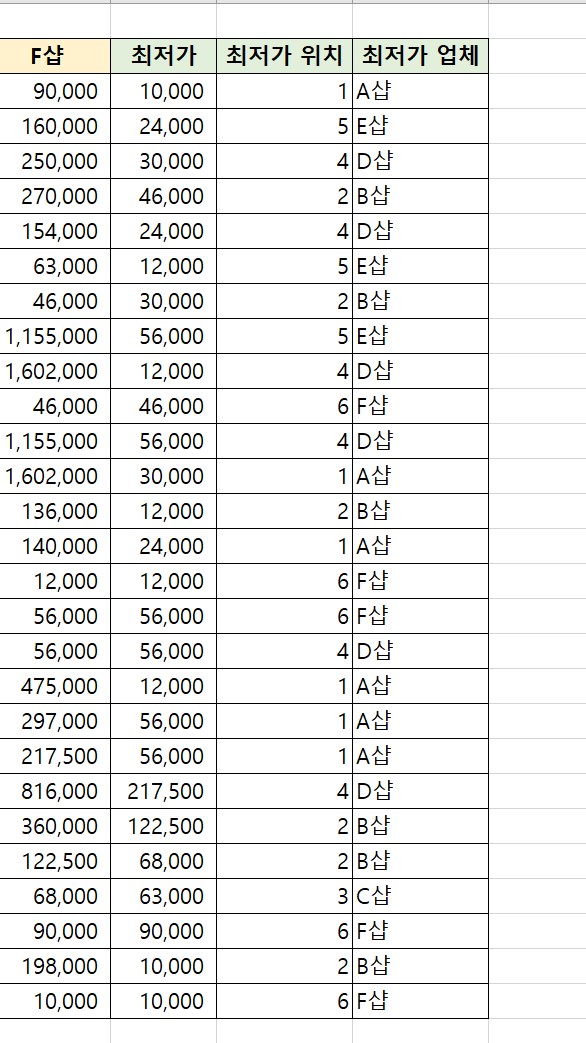
9. 최저가 샵들을 드래그복사하여 입력했다.
관련 포스팅 더보기
2022.02.15 - [IT/엑셀] - 엑셀 재고관리 상대참조로 입고량 출고량 재고량 계산하고 문자 연결로 제목 만드는 방법
엑셀 재고관리 상대참조로 입고량 출고량 재고량 계산하고 문자 연결로 제목 만드는 방법
엑셀 상대참조로 재고관리 하는 방법 엑셀에서는 상대참조, 절대참조, 혼합참조가 있다. 앞으로 포스팅 하나당 하나씩 알아보려고 한다. 절대참조와 혼합참조, 상대참조는 모두 F4로 바뀌게 된
likeapricot.tistory.com
2022.03.17 - [IT/엑셀] - 엑셀 빈도수 세기 frequency 함수 이용하는 방법
'IT > 엑셀' 카테고리의 다른 글
| 엑셀 차트 만들기 그래프 크기 조절 위치 이동 삭제하는 방법 (0) | 2022.04.27 |
|---|---|
| 엑셀 MATCH 함수로 최저가가 있는 위치 찾는 방법 (0) | 2022.04.24 |
| 엑셀 DATEDIF 함수로 근무기간 계산하는 방법 (0) | 2022.04.17 |
| 엑셀 IFERROR 함수로 #N/A #NAME? #NULL! 오류 표시 변경하는 방법 (0) | 2022.04.10 |
| 엑셀 HLOOKUP 함수로 할인율 구하는 방법 에이치룩업 활용법 (0) | 2022.04.06 |





댓글 영역